温馨提示:为了帮助我们更好的完善学习文档,如果此篇文章有解决到您的问题,还请在右上角留下您的评价,感谢支持。
客户SOP
视频教程
图文教程
一、功能位置
登录尘锋SCRM后台,依次进入以下菜单:【营销】-【触达】-【客户SOP】,即可进入SOP列表,列表会展示所有已创建的SOP。
二、创建SOP
点击右上角【新建SOP】按钮,即可创建一条SOP。(如果您开启了【企业管理模式】,需要选择本次SOP的运营对象,目前支持两种业务对象:联系人和企业)
2.1 联系人SOP
以联系人为运营对象,基于联系人的行为、属性触发,给员工下发跟进客户任务或自动更新联系人客户资料。
第一步:设置SOP名称
进入SOP画布后,在左上角设置本次SOP的名称,以便管理和区分。
第二步:点击画布中的流程设置模块,设定SOP的触发器。
SOP的触发器支持以下四种场景:
实时任务:当联系人产生了某个行为或属性发生了变化时(比如打上某标签、下单等行为),开始本流程;
实时任务的触发器需要依次配置以下信息:
1. 触发条件:当联系人产生哪些行为时开始本次流程:实时任务目前支持以下触发条件:
a. 好友标签:当联系人被打上/移除某好友标签,触发SOP,如果您选择了多个标签,表示客户打上任一标签即可触发SOP;
b. 联系人关联好友:当好友关系关系到联系人上时,触发SOP,可触发的场景:首次添加好友,自动/手动创建联系人;非首次添加好友,自动/手动关联联系人;将好友关系从联系人解绑后手动绑定至另一个联系人。
c. 创建联系人:包含手动创建未关联好友的联系人和客户首次添加好友后自动创建联系人;
d. 跟进状态:当客户跟进状态变更为某状态后,触发SOP;
e. 新增销售机会:当客户新增销售机会时触发SOP,您可以增加筛选条件(销售机会的类型、阶段、金额),客户新增销售机会时必须满足筛选条件才可触发;
f. 销售机会阶段:当客户销售机会阶段更为某状态后,触发SOP;
g. 公海分配:当客户从公海分配到员工手上时触发SOP,您可以增加筛选条件(客户是从哪些公海分配出来的、分配的策略是什么),产生公海分配时必须满足筛选条件才可触发;
h. 新增订单:当客户新增订单时触发SOP,您可以增加筛选条件(新增的订单类型、订单包含哪些商品),新增的订单必须满足筛选条件才可触发。注意,仅包含用户自主下单、代客下单。暂不包含erp同步订单、手动导入订单以及对接中心中第三方商城订单。
i. 订单状态:当客户的订单变更为某状态时触发SOP,您可以增加筛选条件(订单类型、订单包含哪些商品),新增的订单必须满足筛选条件才可触发。注意,仅包含用户自主下单、代客下单。暂不包含erp同步订单、手动导入订单以及对接中心中第三方商城订单。
j. 新增预约单:当客户新增预约单时触发SOP;
k. 预约单确认:当客户确认预约单时触发SOP;
l. 预约已到店:当客户预约单确认到店时触发SOP;
m. 预约未到店:当客户预约未到店时触发SOP;
n. 取消预约:当客户取消预约触发SOP。
以上触发在同一条SOP可以同时配置,配置多条触发条件时取或的关系,表示客户只要满足任一条件,即可触发SOP。
2. 生效时间:当前SOP在什么时间生效,如果是长期的业务流程您可以设定立即生效+不限结束时间的方式,SOP将会一直生效;如果您的流程有时效性,可以设定SOP的开始时间、结束时间,到达开始时间后SOP将自动开始,到达SOP结束时间后SOP将自动结束。
3. 重复触发:如果不选中,表示联系人产生触发条件的行为后触发一次SOP,再次产生触发条件将不会触发SOP;选中后表示联系人每次产生触发条件的行为都会触发一次SOP(未避免出现死循环的情况,同一条SOP同一联系人至多触发100次)
4. 联系人归属:进一步过滤客户,表示只有您所选的员工或部门作为跟进人、共享人(可选择)的客户,产生触发行为时才会触发SOP,不在范围内的联系人产生触发条件也不会触发SOP;
5. 联系人筛选:进一步过滤客户,
不限制:不针对客户属性做筛选,表示系统中所有联系人(已关联好友和未关联好友均可触发,公海数据除外)。
指定人群包:选择人群包(通过人群分组功能创建),可多选,表示用户在您所选的任一人群包之内即可触发SOP。
自定义筛选:您可以自定义过滤客户的属性,满足您设定的属性限制才可触发SOP。
注意:客户需同时满足联系人归属和联系人筛选中设定的条件,才可正确触发。
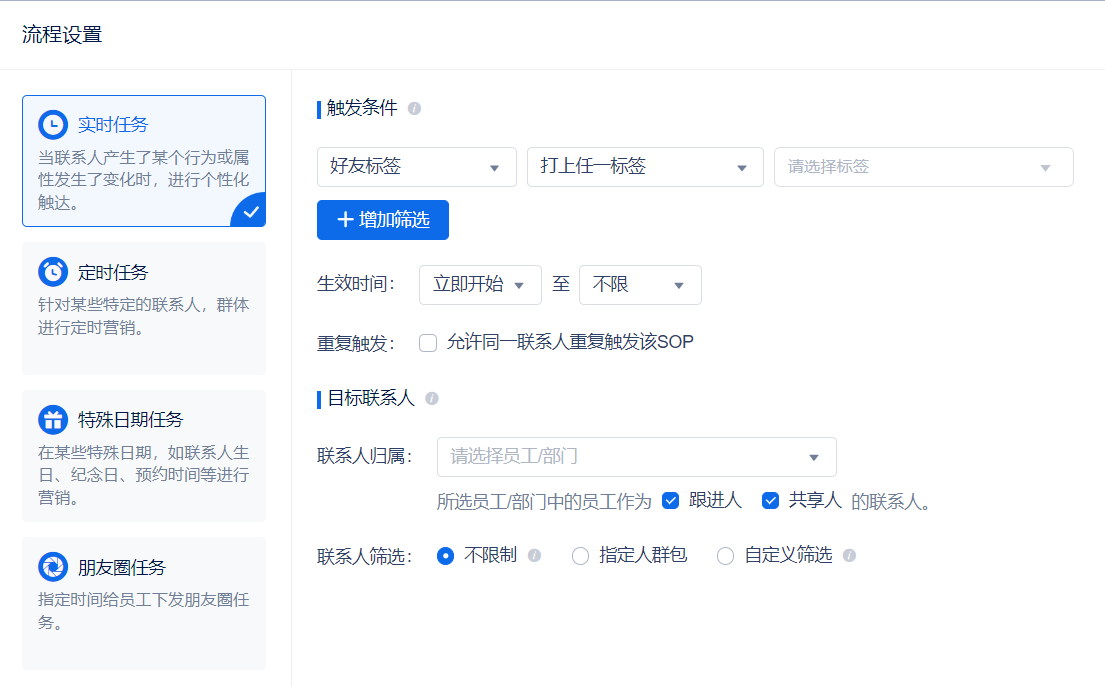
● 定时任务:在固定的时间,针对不同属性的存量客户,到达设定时间后开始流程;
定时任务的触发器需要依次配置以下信息:
1. 开始时间:当前定时任务在什么时间开始。
2. 联系人归属:进一步过滤客户,表示只有您所选的员工或部门作为跟进人、共享人(可选择)的客户,产生触发行为时才会触发SOP,不在范围内的联系人产生触发条件也不会触发SOP;
3. 联系人筛选:进一步过滤客户,
不限制:不针对客户属性做筛选,表示系统中所有联系人(已关联好友和未关联好友均可触发,公海数据除外)。
指定人群包:选择人群包(通过人群分组功能创建),可多选,表示用户在您所选的任一人群包之内即可触发SOP。
自定义筛选:您可以自定义过滤客户的属性,满足您设定的属性限制才可触发SOP。
注意:定时任务在到达任务开始时间后才会开始计算目标客户,所以下发任务可能会有短暂的延迟;● 客户需同时满足联系人归属和联系人筛选中设定的条件,才可正确触发。
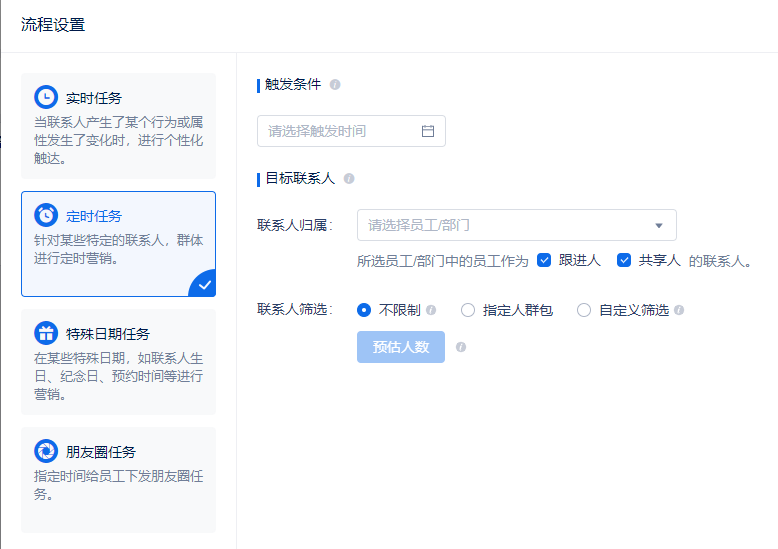
● 特殊日期任务:在客户的某些特殊时间,如客户生日、纪念日、预约时间等事件前/后n天开始流程;
特殊日期任务的触发器需要依次配置以下信息:
1. 触发条件:
a. 字段选择:选择您需要开启流程是依据那个日期字段的,目前已对接的字段包含:联系人生日、联系人自定义字段(日期和日期时间类型)、订单自定义字段(日期和日期时间类型)。
b. 每年/固定日期:表示您所选字段在触发时是否计算年份。如:生日提醒的场景,由于生日提醒其实是每年都需要的,和年份无太大关系,所以选择【每年】;再比如保险的到期时间,是固定在某年某月某日的,只有这一天是到期时间,所以选择【固定日期】,您可以根据您的业务场景灵活设定;
c. 前/后/当天:表示客户在您所选的日期字段(如生日)的前n天/后n天或当天的几点钟开始本次流程。
d. 时间选择:流程在几点钟开始。
注:特殊日期任务的计算将在您设定的时间开始计算。如您设定生日当天10点开启流程,那么当前SOP将在10点开始计算,完成计算后开启SOP。
2. 生效时间:当前SOP在什么时间生效,如果是长期的业务流程您可以设定立即生效+不限结束时间的方式,SOP将会一直生效;如果您的流程有失效性,可以设定SOP的开始时间、结束时间,到达开始时间后SOP将自动开始,到达SOP结束时间后SOP将自动结束。
3. 联系人归属:进一步过滤客户,表示只有您所选的员工或部门作为跟进人、共享人(可选择)的客户,产生触发行为时才会触发SOP,不在范围内的联系人产生触发条件也不会触发SOP;
4. 联系人筛选:进一步过滤客户:
不限制:不针对客户属性做筛选,表示系统中所有联系人(已关联好友和未关联好友均可触发,公海数据除外)。
指定人群包:选择人群包(通过人群分组功能创建),可多选,表示用户在您所选的任一人群包之内即可触发SOP。
自定义筛选:您可以自定义过滤客户的属性,满足您设定的属性限制才可触发SOP。
注意:客户需同时满足联系人归属和联系人筛选中设定的条件,才可正确触发。

● 朋友圈任务:在固定时间,给指定员工下发朋友圈任务。
朋友圈任务的触发器需要依次配置以下信息:
开始时间:朋友圈任务的开始时间。
第三步:配置流程画布
点击画布中的“+”即可在画布中增加节点。
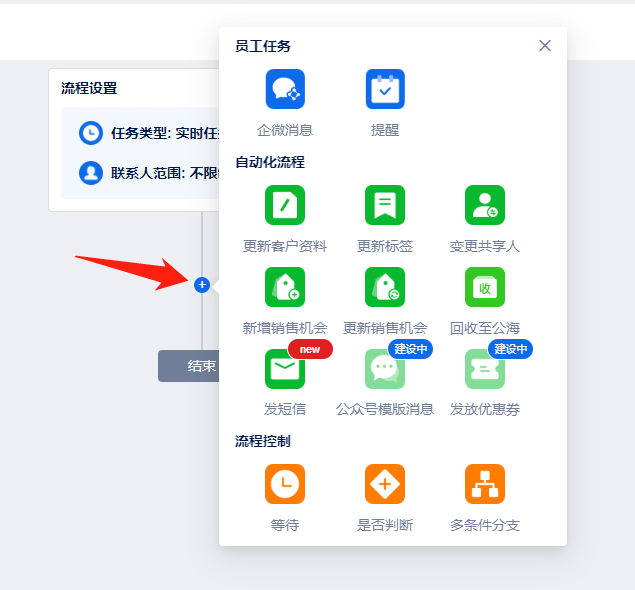
目前客户SOP支持以下节点类型:
1. 企微消息:流转到企微消息节点,自动给员工下发发送企微消息任务,员工需要将设定的文案发送给客户,来完成任务,员工执行时可以一键群发。需要注意的是,企微消息任务在下发时会判断客户和要下发任务员工的好友关系,如果已删除好友(员工删客户、客户删员工或者双方都删除)则任务将不会下发。企微消息任务需要配置如下信息:
● 任务名称:当前企微消息任务的名称,员工可见;
● 触达方式:
○ 1V1聊天触达:表示员工通过1V1消息的方式触达给客户。1V1聊天触达任务需要设定任务的下发对象(下发给哪个员工):您可以根据跟进关系、员工角色、员工部门以及触发事件的员工来设定当前任务下发给当前跟进联系人的哪一位员工,支持且或组合筛选:
1) 根据跟进关系筛选:跟进人:表示任务下发给当前联系人的跟进人;共享人:表示任务下发给当前联系人的所有共享人;可多选,多选表示任务会同时下发给所有跟进人和共享人;
2) 根据员工角色筛选:任务下发给客户跟进团队中某个角色的员工;
3) 根据员工部门筛选:任务下发给客户跟进团队中某个角色的员工;
4) 触发事件的员工:表示触发当前SOP的员工,如您设定打标签触发SOP,则任务会下发给打标签的员工。(需注意,如果当前触发事件不是由员工操作的,设置此选项会导致任务无法下发!)
通过上述下发对象的过滤,如果当前节点同一个联系人有多名员工满足下发对象条件时,系统会给每一位符合条件的员工下发任务,下发后您可以选择任意一名员工完成任务,自动撤回其他员工的任务,避免重复触达客户,或所有下发了任务的员工都需要执行,表示同一个客户下发任务给多名员工,每一名员工都需要执行。
○ 触达至联系人所在群聊:表示员工将消息发送至客户所在的群聊,需要设置以下规则:
1) 目标群聊:由于一个联系人可能同时在多个客户群中,为避免过度触达,我们提供群聊的过滤机制,您可以选择任务下发给客户所在的所有群聊/部分群聊,根据群标签做过滤;
2) 下发对象:任务下发给哪位员工,可以选择下发给客户所在群的群主,也可以下发给群众的某个角色。
● 群发内容:设置员工需要发送的消息内容,支持设置文本(限制1000字)、图片、视频、文件、链接、素材、名片。营销活动、商品等附件,附件至多选择9个。
● 逾期设置:设置任务下发后的逾期规则,任务下发给员工后的多长时间把任务标记为逾期状态,您可以设置逾期后的任务是否允许员工继续执行,如果不允许,则当前客户的当前任务将在到达逾期后自动撤回,员工在执行端无法看到撤回的任务。
2. 提醒:流转到提醒节点,自动给员工下发提醒任务(如提醒员工给客户打电话、发消息等),员工根据任务配置完成提醒。和企微消息不同的是,提醒类任务可以下发给无好友关系的客户(包含从来没有加过好友的普通客资)。提醒任务需要配置如下信息:
● 任务名称:当前提醒任务的名称,员工可见;
● 任务下发对象(下发给哪个员工):您可以根据跟进关系、员工角色、员工部门以及触发事件的员工来设定当前任务下发给当前跟进联系人的哪一位员工,支持且或组合筛选:
1) 根据跟进关系筛选:跟进人:表示任务下发给当前联系人的跟进人;共享人:表示任务下发给当前联系人的所有共享人;可多选,多选表示任务会同时下发给所有跟进人和共享人;
2) 根据员工角色筛选:任务下发给客户跟进团队中某个角色的员工;
3) 根据员工部门筛选:任务下发给客户跟进团队中某个角色的员工;
4) 触发事件的员工:表示触发当前SOP的员工,如您设定打标签触发SOP,则任务会下发给打标签的员工。(需注意,如果当前触发事件不是由员工操作的,设置此选项会导致任务无法下发!)
通过上述下发对象的过滤,如果当前节点同一个联系人有多名员工满足下发对象条件时,系统会给每一位符合条件的员工下发任务,下发后您可以选择任意一名员工完成任务,自动撤回其他员工的任务,避免重复触达客户,或所有下发了任务的员工都需要执行,表示同一个客户下发任务给多名员工,每一名员工都需要执行。
● 任务形式:一条提醒类任务可以组合多个子事项,支持设定完成任一事项(多条事项员工完成任一一项即可完成本次提醒任务)或完成全部事项(员工必须将所有子事项完成才算完成任务)点击【添加事项】即可设定事项组合,您可以设置如下类型事项:
○ 电话跟进:下发任务后员工可直接在任务页面快速拨打客户电话;
○ 聊天跟进:下发任务后员工需要和客户进行企微聊天,可以配置参考文案帮助员工更好的完成跟进;
○ 自定义事项:自定义事项的名称(如线下拜访等)
跟进记录:开启后员工完成任务时须填写跟进记录才可以完成本次任务;
说明:任务说明,可以填写引导性的文案帮助员工执行任务。
● 逾期设置:设置任务下发后的逾期规则,任务下发给员工后的多长时间把任务标记为逾期状态,您可以设置逾期后的任务是否允许员工继续执行,如果不允许,则当前客户的当前任务将在到达逾期后自动撤回,员工在执行端无法看到撤回的任务。
3. 更新客户资料:流转到此节点后,系统自动更新客户的资料(会记录客户旅程),目前支持更新客户的跟进状态、联系人类型。
4. 更新标签:流转到此节点后,系统自动更新客户的好友标签(会记录客户旅程)。
5. 变更共享人:流转到此节点后,系统自动变更客户的共享人。
6. 新增销售机会:流转到此节点后,自动创建销售机会。
7. 更新销售机会:流转到此节点后,自动更新销售机会,目前支持更新销售机会的阶段。
由于一位联系人可能同时存在多条销售机会,所以我们提供了销售机会的筛选能力,您可以通过筛选来控制本次更新的是符合哪些条件的销售机会(如配置更新销售机会至成交阶段,添加筛选可以控制本次只将符合筛选条件的销售机会更新至成交阶段,不符合条件的不更新)。
8. 回收至公海:流转到此节点后,将联系人回收至指定公海。(需要注意,如果配置了此节点,则在此节点后配置的节点将不再生效,因为客户已经被回收到了公海中,SOP不针对公海数据做操作)
9. 发短信:流转到此节点后,自动给客户发短信,目前已对接创蓝短信平台,您需要先对接创蓝平台账号、配置短信模板,完成后在SOP选择模板即可。短信平台对接流程见:
https://qw-scrm-tx.dustess.com/help-center/#/article-detail?id=100293
10. 等待:流转到此节点后,将会停留指定的时间,然后再继续向下流转。
等待时长:等待固定的时间段;
等待至固定时间(实时任务特有):不同时间段流入此节点的联系人,将会等待至统一的时间点继续向下流转。需注意,如果设定等待至当天的某个时间点,则这个时间点之后流入的联系人会自动顺延至后一天的相同时间点。
例如:设定等待至当天晚上十点,联系人A八点流入此节点,联系人B八点半流入此节点,将会统一等待至当天晚上十点才会继续向下流转;联系人C晚上十点之后(零点之前)流入此节点,将会在第二天的晚上十点继续向下流转。
11. 是否判断:流转到此节点后,可以根据客户的属性或在指定时间内有无产生指定行为,将流程分为“是”“否”两条分支,可以针对不同的分支采取个性化的运营策略。
12. 多条件分支:流转到此节点后,可以根据客户的属性或在指定时间产生某些行为,将流程分为多条分支,可以针对不同的分支采取个性化的运营策略。
第四步:设置SOP目标
您可以在画布右上角【目标设置】按钮来给本次SOP设定一个目标,目标是指当联系人进入SOP,产生某个特定的行为后,自动停止当前SOP,可以看做是当前SOP的一个终止器,也可以看做是衡量本次SOP运营效果的标准。
如:创建了一条新客跟进策略SOP,新客户进来定期开展跟进,确认客户意向,但是如果在新客跟进期间客户已经产生订单了,新客跟进的流程就需要停掉。可以把“客户下单”设定为新客跟进SOP的目标,当客户下单后就及时停止客户的新客跟进流程。诸如此类场景,目标是一个很棒的工具。
进入目标设置页,打开开关即可激活目标。您可以设置当联系人进入当前SOP后的任意时间/指定时间段,产生某些行为,标记达成目标。行为同步骤二中实时任务触发条件,此处不再赘述。
当联系人达成本次SOP目标后,支持停止流转并撤回待执行的任务,当前联系人在当前SOP将不会继续向下流转,并自动将当前SOP已下发给员工但未执行的任务撤回。如果选择继续向下进行,表示达成目标后客户仍然会继续向下流转,直至结束。
2.2 企业SOP
第一步:设置SOP名称
进入SOP画布后,在左上角设置本次SOP的名称,以便管理和区分。
第二步:点击画布中的流程设置模块,设定SOP的触发器。
企业SOP目前仅支持实时任务:当联系人产生了某个行为或属性发生了变化时(比如打上某标签、下单等行为),开始本流程。
实时任务的触发器需要依次配置以下信息:
1. 触发条件:当企业产生哪些行为时开始本次流程:实时任务目前支持以下触发条件:
a. 跟进状态:当企业的跟进状态变更为某状态后,触发SOP;
b. 新增企业:创建企业时,触发SOP;
c. 当企业关联联系人后,触发SOP;
d. 新增销售机会:当企业新增SOP时触发SOP,您可以增加筛选条件(销售机会的类型、阶段),企业新增销售机会时必须满足筛选条件才可触发;
e. 新增订单:当企业新增订单时触发SOP,您可以增加筛选条件(新增的订单包含哪些商品),新增的订单必须满足筛选条件才可触发。
f. 订单状态:当企业的订单变更为某状态时触发SOP,您可以增加筛选条件(订单包含哪些商品),新增的订单必须满足筛选条件才可触发。
g. 销售机会阶段:当客户销售机会阶段更为某状态后,触发SOP。
以上触发在同一条SOP可以同时配置,配置多条触发条件时取或的关系,表示企业只要满足任一条件,即可触发SOP。
2. 生效时间:当前SOP在什么时间生效,如果是长期的业务流程您可以设定立即生效+不限结束时间的方式,SOP将会一直生效;如果您的流程有时效性,可以设定SOP的开始时间、结束时间,到达开始时间后SOP将自动开始,到达SOP结束时间后SOP将自动结束。
3. 重复触发:如果不选中,表示企业产生触发条件的行为后触发一次SOP,再次产生触发条件将不会触发SOP;选中后表示企业每次产生触发条件的行为都会触发一次SOP(未避免出现死循环的情况,同一条SOP同一联系人至多触发100次)
4. 企业归属:进一步过滤客户,表示只有您所选的员工或部门作为主跟进人的企业,产生触发行为时才会触发SOP,不在范围内的企业产生触发条件也不会触发SOP。
5. 企业筛选:进一步过滤客户,
不限制:表示所有企业
自定义筛选:您可以自定义过滤企业的属性,满足您设定的属性限制才可触发SOP。
注意:企业需同时满足企业归属和企业筛选中设定的条件,才可正确触发。
第三步:配置流程画布
点击画布中的“+”即可在画布中增加节点。
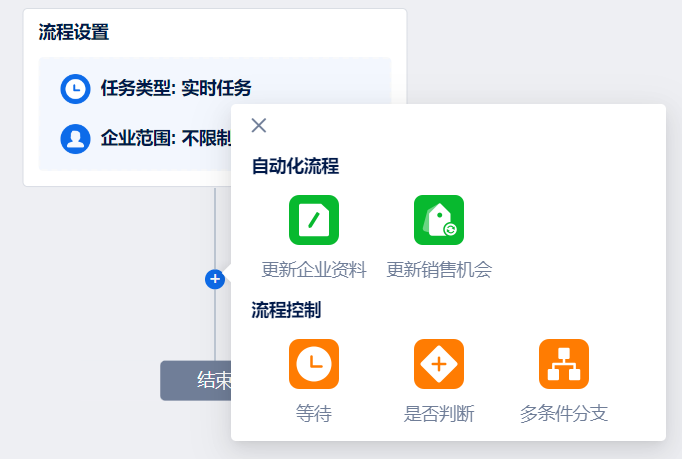
目前客户SOP支持以下节点类型:
1. 更新企业资料:流转到此节点后,系统自动更新企业的资料,目前支持更新客户的跟进状态。
2. 更新销售机会:流转到此节点后,自动更新销售机会,目前支持更新销售机会的阶段。
由于一个企业可能同时存在多条销售机会,所以我们提供了销售机会的筛选能力,您可以通过筛选来控制本次更新的是符合哪些条件的销售机会(如配置更新销售机会至成交阶段,添加筛选可以控制本次只将符合筛选条件的销售机会更新至成交阶段,不符合条件的不更新)。
3. 等待:流转到此节点后,将会停留指定的时间,然后再继续向下流转。
等待时长:等待固定的时间段;
等待至固定时间(实时任务特有):不同时间段流入此节点的企业,将会等待至统一的时间点继续向下流转。需注意,如果设定等待至当天的某个时间点,则这个时间点之后流入的联系人会自动顺延至后一天的相同时间点。
例如:设定等待至当天晚上十点,企业A八点流入此节点,企业 B八点半流入此节点,将会统一等待至当天晚上十点才会继续向下流转;企业C晚上十点之后(零点之前)流入此节点,将会在第二天的晚上十点继续向下流转。
4. 是否判断:流转到此节点后,可以根据企业的属性或在指定时间内有无产生指定行为,将流程分为“是”“否”两条分支,可以针对不同的分支采取个性化的运营策略。
5. 多条件分支:流转到此节点后,可以根据企业的属性或在指定时间产生某些行为,将流程分为多条分支,可以针对不同的分支采取个性化的运营策略。
三、其他基础能力
3.1 查看数据
已经开始的SOP,可以在列表-查看数据查看当前SOP的统计数据(目前仅支持查看员工任务的执行情况)
注意:数据报表会有一定的延迟,一般是每隔15分钟刷新一次。
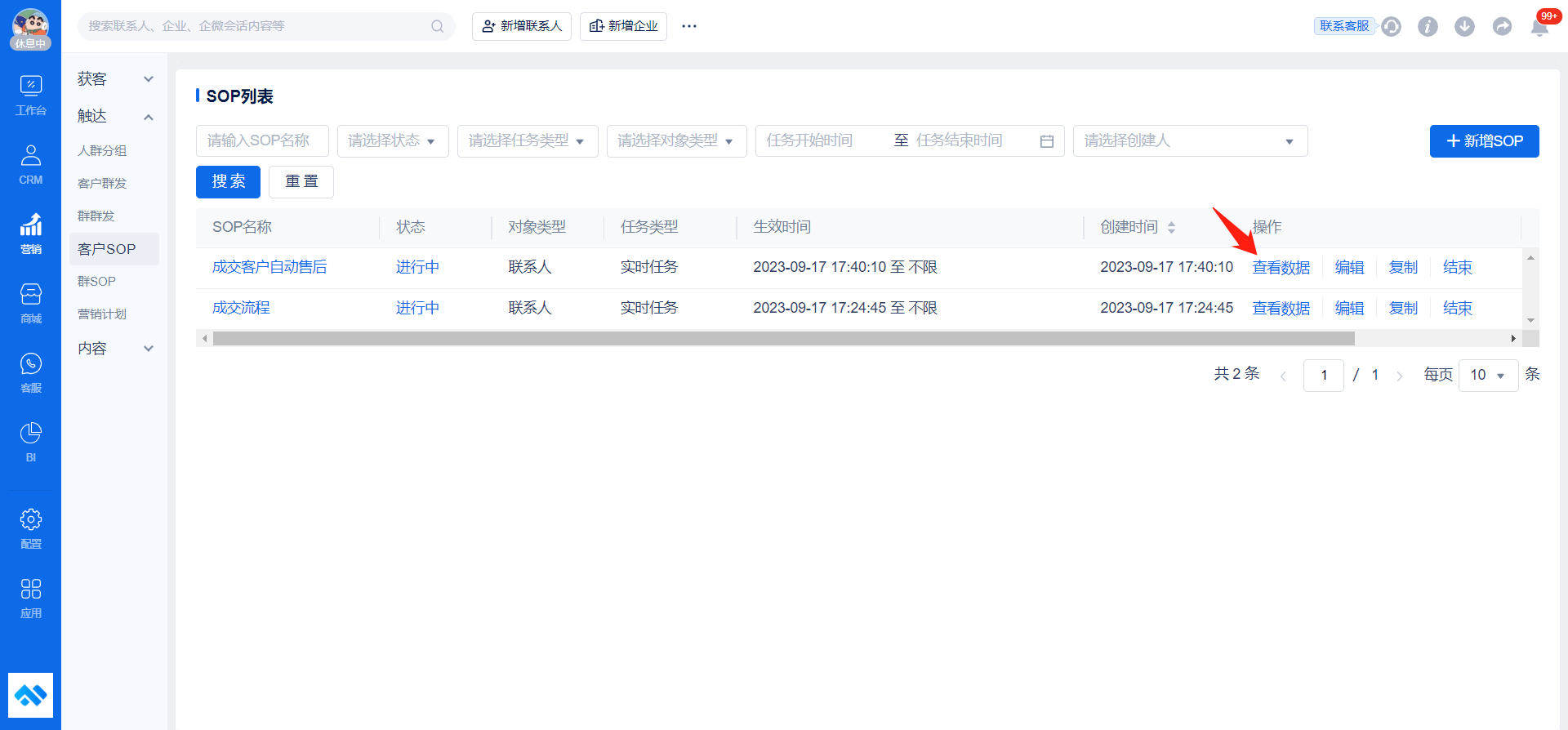
在数据统计页,您可以查看SOP的总触发次数、下发任务总数以及任务的完成率,列表中展示员工的任务完成情况,点击任务日志可查看任务明细。
3.2 编辑SOP
在SOP还未开始时,可以增加/删除/编辑任意节点;SOP开始后,您可以增加节点,或修改员工任务文案,修改后的文案将会同步到员工执行侧,未执行的任务将更新为最新的文案。
3.3 复制SOP
点击复制SOP,可以复制出一份相同的SOP,您需要先输入复制后的SOP名称,点击确定,由于画布渲染需要一定的时间,所以在列表中会新增一条“复制中”状态的数据,请耐心等待,复制完成后状态会自动变更为“草稿”(无需刷新页面),编辑草稿状态的SOP即可。
3.4 结束SOP
点击结束SOP,可提前手动终止当前SOP,操作结束后SOP将无法重新开启,请谨慎操作。
SOP结束后将不会有新的联系人进入流程,已经在流程中的联系人,可以设定停止流转,回收所有任务,所有已下发的任务将被回收(员工端将不可见),也可以设定继续流转,任务继续执行,表示不会有新的客户触发SOP,已经在流程中的客户将正常流转到结束节点。
过往直播回顾
| 直播时间 | 直播主题 | PPT链接 | 视频回放 |
|---|---|---|---|
2023年9月7日 | SOP应用案例分享—让业务自己跑起来 | https://drive.weixin.qq.com/s?k=ACUArAcBAAkytaEmkg | https://drive.weixin.qq.com/s?k=ACUArAcBAAkGks8e5g |
常见问题解答FAQ
Q1:当新增SOP规则时,选择的多位规则适用员工为同一个好友的跟进人和共享人,则好友是否会重复接收到来自跟进人与共享人的任务消息?
答:当一位好友关联一位跟进人及多位共享人时,触发规则仅提示给该好友的跟进人,由跟进人执行任务。
Q2:客户SOP的任务详情里面的数据多久更新一次呢?
答:数据刷新时间是每15分钟刷新一次。
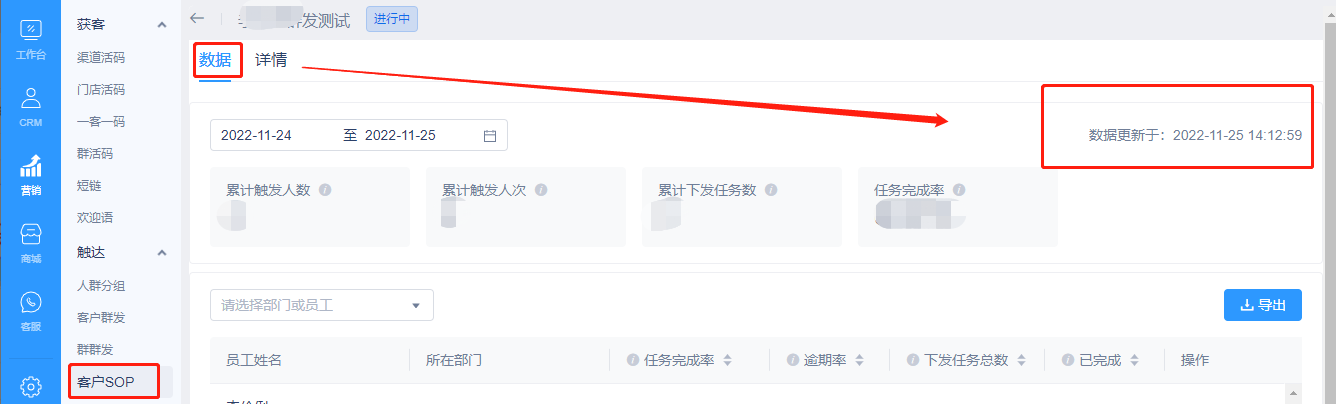
Q3:客户sop有任务下发的记录,为什么员工收不到通知呢?
答:需要在后台头像-订阅通知查看下是否拒收任务通知了。
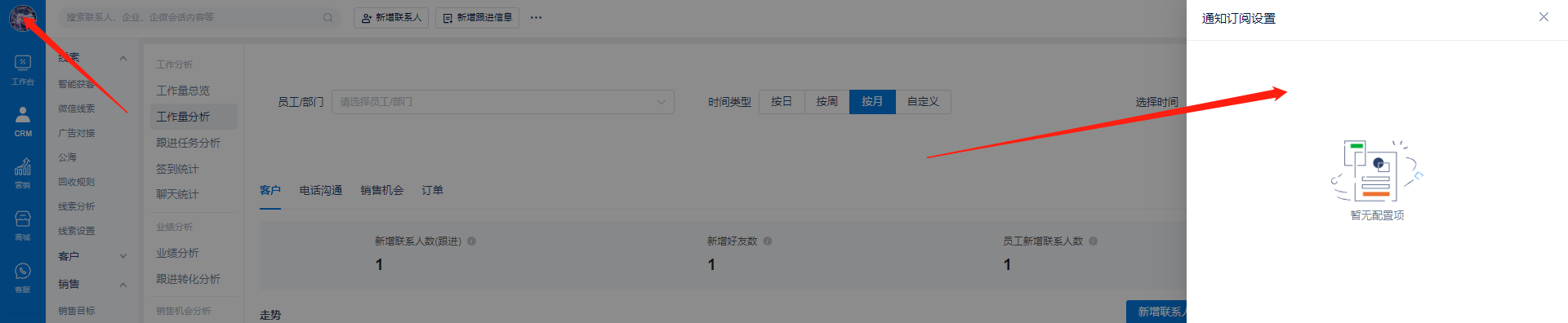
Q4:为什么尘锋后台有SOP任务的消息通知,手机端收不到消息通知呢?
答:需要在手机端-尘锋SCRM通知-右上角三个点-点开,查看下是否关闭了接收消息。
Q5:同一个客户,加了多个员工,现在已任务形式发朋友圈,同一个客户怎么会看到许多相同的朋友圈?
答:朋友圈是企业微信官方的展示,如果客户添加了多个员工,多个员工又都发了朋友圈,就会展示多个员工发送的朋友圈。
Q6:客户sop中触发条件【新增订单】是指创建订单?还是完成订单?
答:指创建订单。
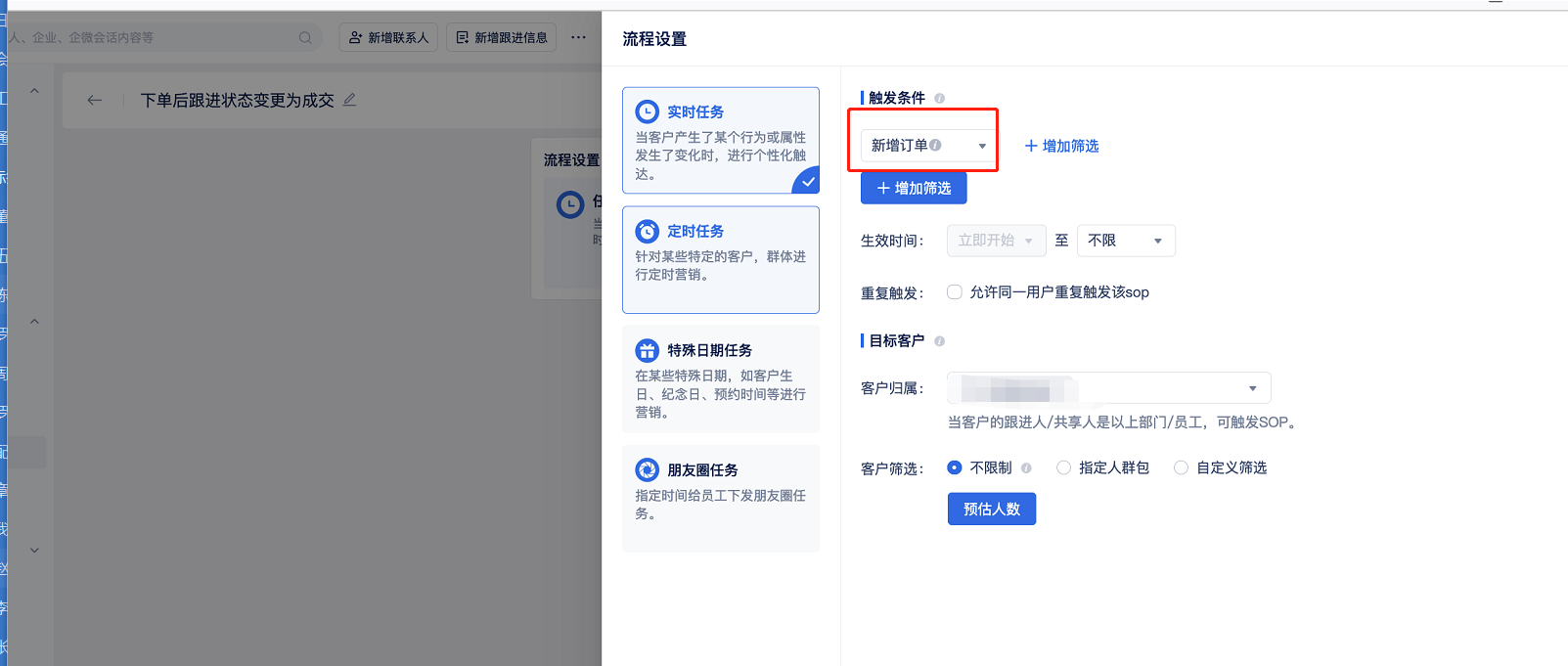
Q7:客户SOP跟进状态是企业和联系人都可以触发吗?
答:都可以,和创建SOP选择的运营对象有关。
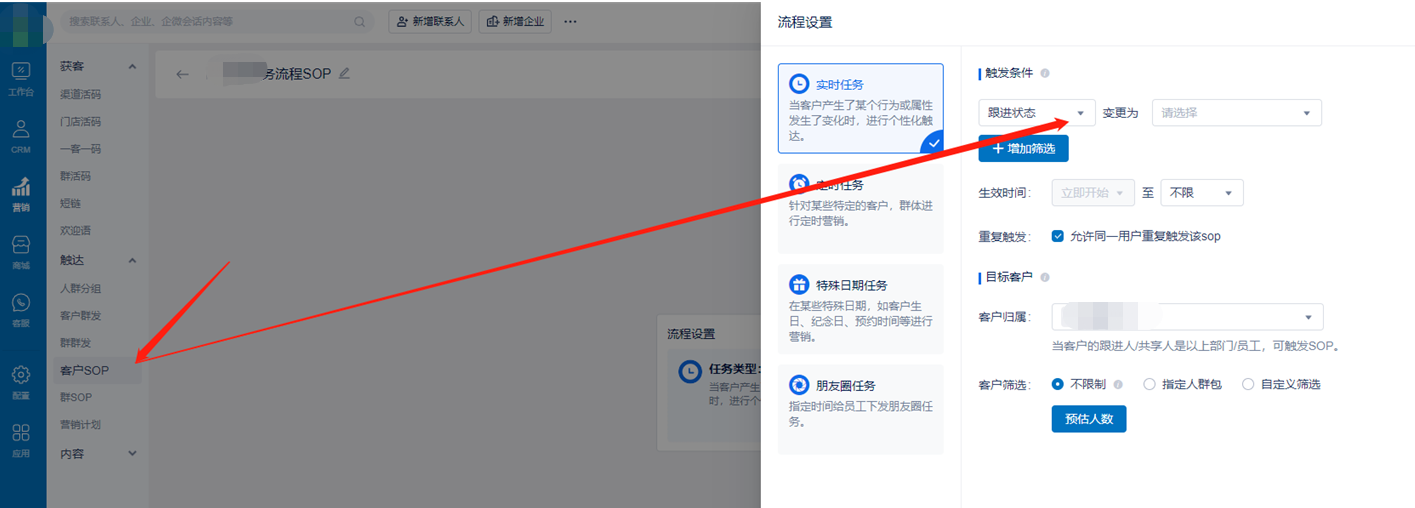
Q8:为什么客户sop的逾期任务不在侧边栏-我的待办里面展示?
答:设置了逾期不可以执行的任务,是不会在我的待办里面展示的。
Q9:为什么客户sop的更新标签没有通知?
答:更新动作是系统自动完成,员工不会有感知,但是会记录在客户旅程中。
Q10:为什么客户sop朋友圈任务不能选择小程序单页?
答:目前朋友圈任务不支持选择小程序单页的素材。
Q11:从有赞、小鹅通、微盟同步过来的订单是否会触发客户SOP?
答:同步的订单目前不触发SOP。

